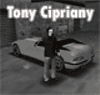Как установить Android во внутреннюю память (прошить)?Поэтапная и простая установка Android на Ваш hTc Hd2. |
|
|
1. Должен быть прошит HardSPL 2.08 Как прошить HardSPL ? + видео по прошивке hsplНа ПК должен быть установлен Центр устройств Windows Mobile для Windows 7 или Microsoft ActiveSync для Windows XP. Загружаем HSPL4.zip и распаковываем архив в любую удобную ПУСТУЮ папку. Входим в режим бутлоадера на телефоне : Для этого на выключенном аппарате зажимаем кнопку уменьшения громкости и кратковременно нажимаем кнопку включения. После появления на экране цветных полос кнопку уменьшения громкости можно будет отпустить. Подключаем телефон через USB провод к компьютеру. Внизу экрана КМК, под цветными полосами надпись Serial должна смениться на USB. Если этого не произошло, то устанавливаем на ПК ЭТИ драйвера. После появления надписи USB запускаем на ПК ранее распакованный HSPL4.exe и жмём Next. (если появилась ошибка «rapi.dll не был найден» значит вы не установили MS Active Sync или Центр устройств Windows Mobile). Далее выбираем версию 2.08 hspl - ЭТО ОБЯЗАТЕЛЬНО!!! И опять жмём Next. Через некоторое время на экране ПК Вы увидите вопрс: «Do you see “we hacked it” on your device? » Если вы видите на экране КМК серую картинку и надпись “we hacked it” со смайликом, то нажмите YES . Дожидаемся окончания установки и в финальном окне видим: «Successfully installed!» Нажимаем OK . Телефон перезагружается, и большинство приложений в Windows Mobile не может запуститься – это нормально. Отключаем телефон, и заходим в режим бутлоадера, как было написано выше. Если там написано « SPL 2.08 HSPL Cotulla HardSPL», то значит всё нормально. Если таковая надпись имеется, то приступаем к пункту 2, если нет, то попробуйте повторить пункт 1. ДЛЯ 2-ого ПУНКТА ДОЖЕН БЫТЬ ВЫПОЛНЕН ПУНКТ 1!!! 2. Должно быть прошито Radio версии 2.10 (там ёщё дальше циферки) и выше. Проверить это можно в Windows Mobile в «информации о ПО». Если версия radio ниже, то скачиваем АРХИВ, разархивируем его в любую ПУСТУЮ папку, подключаем телефон к компьютеру в режиме бутлоадера и запускаем ранее распакованный CustomRUU.exe . Ставим галочку если спросит, везде жмём NEXT, а в конце UPDATE. Дожидаемся конца установки. После окончания процесса телефон сам перезагрузится. 3. Прошивка специального загрузчика Android’а, т.е. MagLDR (нужен MagLDR версии 1.13, если у вас уже установлена версия ниже, то всё равно ставьте то, про что написано ниже). Прошивка MagLDR выглядит также как и прошивка Radio ROM, которая была описана во 2-ом пункте. Скачиваем АРХИВ, распаковываем в любую ПУСТУЮ папку на ПК, подключаем телефон в режиме бутлоадера к ПК по USB ( на выключенном аппарате зажимаем кнопку уменьшения громкости и кратковременно нажимаем кнопку включения. После появления на экране цветных полос кнопку уменьшения громкости можно будет отпустить, если кто забыл J ), запускаем ранее распакованный ROMUpdateUtility.exe и следуем инструкциям на экране : ставим галочку если спросит, везде жмём NEXT, а в конце UPDATE. Дожидаемся окончания установки. Если чуть-чуть повиснет на нуле процентов – не волнуемся, всё ОК. После окончания установки телефон сам перезагрузится и войдёт в MagLDR. Появилось чёрное меню с белыми буковками – не пугаемся. Перемещаться в нём можно с помощью клавиш изменения громкости ( увеличение громкости – вверх, уменьшение громкости – вниз ), а выбор пункта осуществляется с помощью кнопки прёма вызова. 4. Установка recovery + android. Рекавери нужно для установки прошивок андроида на htc hd2. Чтобы установить cwm recovery, нужно для начала определиться какую прошивку Вы будете ставить. Каталог прошивок есть ЗДЕСЬ, а также некоторые прошивки можно найти на этом сайте. Скачиваем рекавери и распаковываем в любую ПУСТУЮ папку на ПК Скачиваем интересующую вас прошивку в формате zip и распаковываем её (zip удалять не надо! Он нам нужен). Теперь вы видите 3 папки: system, meta-inf и boot. Кликаем на папку system правой кнопкой мыши и жмём «свойства». Смотрим объём папки и запоминаем. Теперь так же смотрим объём папки boot и запоминаем. Файлы из архива с прошивкой нам больше не нужны. Удаляем их, но оставляем zip прошивки! Заходим в папку с распакованным ранее рекавери и ищем файл flash.cfg . Жмём на этот файл правой кнопкой мыши и выбираем «открыть с помощью…» . Теперь выбираем программу «Блокнот» и жмём OK. Видим такие строки: misc ya 1M Стираем цифры 5 и 150 («M» стирать не надо!). Вместо пяти пишем объём папки boot скачанной прошивки + 3 мб (это на всякий случай) в мегабайтах. А вместо 150-ти пишем объём папки system скачанной прошивки + 10 мб (это во избежание глюков). Жмём кнопку закрыть в блокноте (крестик), и на вопрос «Сохранить?» жмём «Да». Теперь заходим на телефоне в MAGLDR. Кратко нажимаем кнопку включения на выключенном телефоне, а при появлении на экране буковок (чем то похожи на командную строку) зажать кнопку включения до появления меню, состоящего из таких же букв. Перемещаться в нём можно с помощью клавиш изменения громкости ( увеличение громкости – вверх, уменьшение громкости – вниз ), а выбор пункта осуществляется с помощью кнопки прёма вызова, как писалось ранее. Выбираем таким образом usb flasher и подключаемся по usb к ПК. На экране телефона должна появиться надпись: «USB Wait…», а затем: «USB». Если у Вас win xp на ПК то читаем ниже: У тех у кого windows xp и вылазят ошибки при попытке прошиться через magldr. Запускаем на ПК файл DAF.exe из папки с CWM recovery. Жмём несколько раз next и дожидаемся конца установки. После этого телефон перезагрузится. Выбираем в MAGLDR пункт «Ad recovery». Загрузится recovery. Перемещаться нужно так же как и в magldr. Для большинства прошивок требуется ext раздел. Нужен он или нет написано там откуда Вы качали прошивку. Обычно это указывается в названии: «a2sd», «a2sd+», «ext» и похожие надписи. Если ext нужен, то идём в пункт «partitition sd card» в рекавери. Выбираем сначала 1024mb, затем 0mb. Ждём… Не выдёргиваем карту и не выключаем телефон! После окончания операции заходим в пункт «mounts and storage», а там в «usb storage» и подключаемся по usb к ПК. Открываем в проводнике появившийся съёмный диск. Копируем туда, не распаковывая, zip прошивки, скачанный ранее. После копирования на телефоне жмём «unmount», отключаем usb провод и жмём кнопку отбоя. Выбираем «wipe data/factory reset» и дожидаемся конца операции. Теперь выбираем «install zip from sd card», затем «choose zip from sdcard». Выбираем zip файл прошивки, а затем жмём «yes, install «название zip» from sdcard». Дожидаемся конца установки. Нижняя полоса загрузки может не соответствовать реальному ходу установки. После установки жмём «reboot system now». Первая загрузка android может занять до 30 минут. После того, как вы увидите экран блокировки – перезагрузитесь. Если телефон включился но завис или вылезло много всяких ошибок – отключите его, выньте аккумулятор, вставьте его, выньте карту памяти, вставьте её и включите телефон. Если телефон не включился, попробуйте установить другую прошивку, сделав всё заново с пункта 4. 5. Android прошит!!! Урааа!!!
|
Часть материала взята с 4pda.ru |